ONLYOFFICE Docs je open-source kancelářský balík distribuovaný pod GNU AGPL v3.0. Zahrnuje webové prohlížeče a editory pro spolupráci pro textové dokumenty, tabulky a prezentace vysoce kompatibilní s formáty OOXML.
ONLYOFFICE Docs lze integrovat s různými cloudovými službami, jako je Nextcloud, ownCloud, Seafile, Alfresco, Plone atd., a také je zabudovat do vašeho vlastního řešení. Editory lze také použít jako součást kompletního řešení produktivity ONLYOFFICE Workspace.
Pokud se chcete zbavit MS Office, ale nejste připraveni to udělat náhle, můžete vyzkoušet ONLYOFFICE Docs integrované v redakčním systému SharePoint. Tato kombinace vám umožňuje upravovat a spolupracovat na souborech docx, xlsx a pptx přímo v CMS.
V tomto tutoriálu se naučíme, jak propojit tyto dvě aplikace pomocí WOPI, protokolu Web Application Open Platform Interface určeného ke standardizaci integračního procesu.
Co je nového v ONLYOFFICE Docs 6.4
- Možnosti 125% a 175% škálování pro pohodlnou práci na malých HDPI monitorech.
- Styly grafu vhodné pro barvoslepé, kde se vzory používají k označení různých segmentů.
- Podmíněné formátování k identifikaci trendů.
- Transparenty pro zobrazení trendů v řadě hodnot.
- Snadný import dat ze souborů txt a csv.
- Nová možnost automatických oprav pro automatické nahrazení odkazů a místních cest hypertextovými odkazy.
- Přiřazení makra, které se má spustit při kliknutí na grafický objekt.
- Předvolby pro zmrazení panelů.
- Smazání nebo vyřešení komentářů, které jste již zkontrolovali, několika kliknutími.
- Možnost Text do tabulky pro rychlý převod existujícího textu na tabulku a naopak.
- Historie verzí v prezentacích.
- Podpora WOPI.
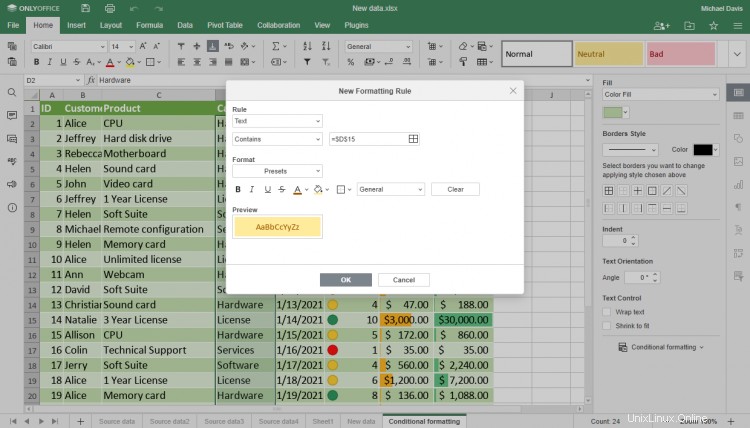
Krok 1:Instalace ONLYOFFICE Docs v.6.4
Nejjednodušší způsob, jak nainstalovat nejnovější verzi sady se všemi závislostmi, je použít Docker. Budete muset spustit následující příkaz:
sudo docker run -i -t -d -p 80:80 --restart=always onlyoffice/documentserver
Podrobné pokyny naleznete v tomto návodu HowtoForge. V případě, že již máte nainstalované dokumenty ONLYOFFICE, aktualizujte je na verzi 6.4 podle zde uvedených pokynů.
Krok 2:Spuštění serveru SharePoint
Spusťte konzolu SharePoint Management Shell a nastavte potřebnou zónu WOPI:
Set-SPWOPIZone -Zone "external-http"
Dokumentový server ONLYOFFICE standardně používá parametr external-http.
Krok 3:Zkontrolujte vazby WOPI
Spuštěním následujícího příkazu zkontrolujte, zda existují vazby WOPI na jiné typy dokumentů na aktuální farmě:
Get-SPWOPIBinding
Odstraňte tyto vazby, pokud nějaké existují:
Remove-SPWOPIBinding -All:$true
Krok 4:Vytvořte nové vazby
Vytvořte nové vazby pro výchozí akce podle typů souborů. Chcete-li vytvořit vazby pro všechny typy souborů najednou, spusťte následující příkaz:
New-SPWOPIBinding -ServerName ip_or_domain.com:port
Nebo spusťte následující příkaz a vytvořte vazby pouze pro určité typy souborů:
New-SPWOPIBinding -ServerName ip_or_domain.com:port -Extension DOCX
Pokud není použito SSL, přidejte na konec příkazu -AllowHTTP.
To je vše! Nyní můžete upravovat a spoluvytvářet dokumenty v SharePointu pomocí ONLYOFFICE Docs. Stačí kliknout na typ souboru, pro který jste vytvořili vazby, a otevřít jej pro úpravy.